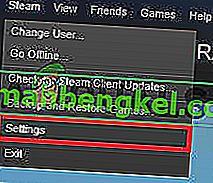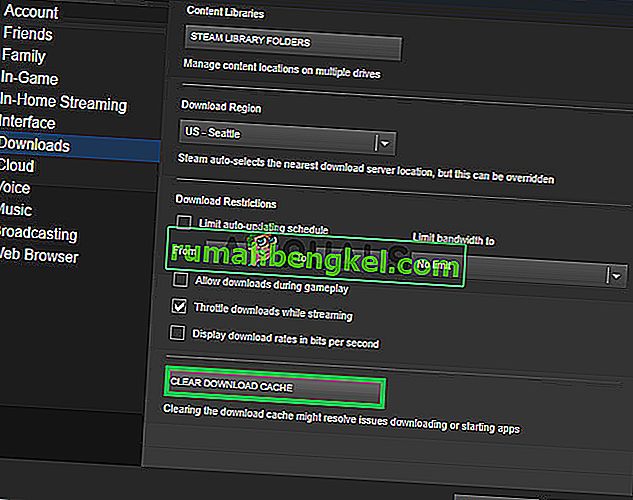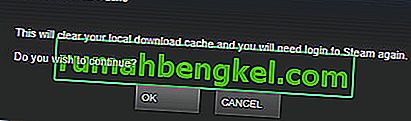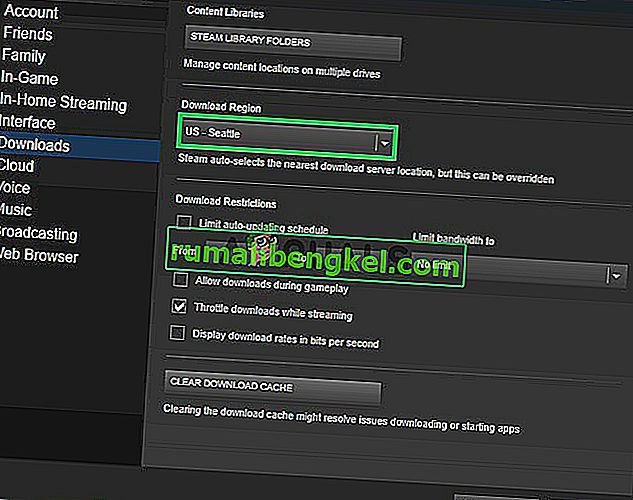Steam은 디지털 다운로드를 위해 출시되는 즉시 거의 모든 최신 게임을 사용자에게 제공하는 게임 스토어 플랫폼입니다. 이 플랫폼은 거의 모든 게이머가 사용하며 지역 지원 및 가격 책정으로 매우 유명합니다.

그러나 최근에는 게임 파일의 유효성을 검사하는 동안 Steam 클라이언트가 0 %에서 멈춘다는보고가 많이 나왔습니다. 사용자는 종종 게임 파일을 확인해야하며이 오류가 발생하면 프로세스가 시작될 때 Steam이 0 %에서 멈추고 소비 된 시간에 관계없이 그대로 유지됩니다.
검증 프로세스가 완료되지 못하게하는 요인은 무엇입니까?
여러 사용자로부터 수많은 보고서를받은 후 문제를 조사하고 대부분의 사용자를 위해 문제를 해결 한 일련의 솔루션을 고안했습니다. 또한 오류가 발생하는 이유를 목록으로 작성하여 아래와 같이 표시합니다.
- 버그 / 글리치 : Steam 클라이언트에 버그 또는 결함이 발생하여 유효성 검사 프로세스를 계속할 수 없습니다. Steam 클라이언트에는 종종이 문제를 일으키는 많은 버그와 일반적인 결함이 있습니다.
- 게임 파일 : 게임 파일이 잠겨 있거나 다른 디렉터리로 이동 된 경우이 문제가 발생하여 클라이언트가 게임 파일의 유효성을 검사하지 못할 수 있습니다.
- 캐시 : Steam은 앱 로딩 시간을 줄이고 사용자 경험을 개선하기 위해 캐시 파일을 저장하지만,이 캐시는 시간이 지남에 따라 손상되어 유효성 검사 프로세스에 문제를 일으킬 수 있습니다.
이제 문제의 본질에 대한 기본적인 이해를 얻었으므로 해결책으로 넘어갈 것입니다. 충돌을 피하기 위해 제공된 특정 순서로 이러한 솔루션을 구현해야합니다.
해결 방법 1 : 응용 프로그램 다시 시작
오류가 발생하면 가장 기본적인 문제 해결 단계는 작업 관리자를 통해 Steam 클라이언트 를 완전히 닫은 후 다시 시작 하는 것 입니다. 이렇게 하면 애플리케이션 을 다시 초기화 하는 데 도움이 될 수 있으며 클라이언트가 제대로로드되지 않아 발생 하는 버그 나 결함 을 제거 할 수 있습니다 .
해결 방법 2 : 다운로드 캐시 삭제
Steam은 앱 로딩 시간을 줄이고 사용자 경험을 개선하기 위해 캐시 파일을 저장하지만,이 캐시는 시간이 지남에 따라 손상되어 유효성 검사 프로세스에 문제를 일으킬 수 있습니다. 따라서이 단계에서는 게임 다운로드 캐시를 지울 것입니다. 그에 대한:
- 여 스팀 클라이언트 와 로그 의 계정.
- 클릭 "에 증기 상의" 상단 왼쪽 코너 및 "을 선택 설정 으로부터" 드롭 다운 .
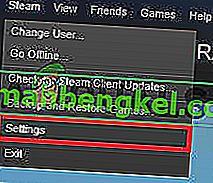
- 왼쪽 창에서 " 다운로드 "를 선택 하고 " 다운로드 캐시 지우기 "옵션을 클릭합니다.
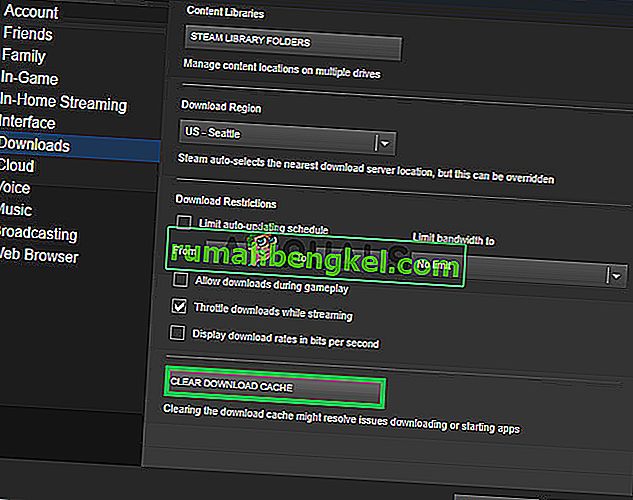
- 클라이언트는 것이다 표시 경고 메시지를 증기가됩니다 다시 시작 하고 당신이해야합니다 로그인 에 다시 , 클릭 "에서 확인 이 메시지가 표시되면".
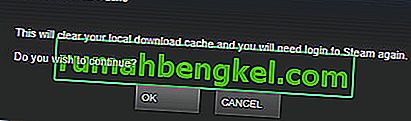
- 지금 파일의 유효성 을 검사 하고 문제가 지속되는지 확인 하십시오.
솔루션 3 : 지역 변경
때때로 Steam 클라이언트의 특정 결함으로 인해 파일의 유효성을 검사 할 수 없습니다. 경우에 따라이 결함은 스팀 설정에서 영역을 변경하여 수정되었습니다. 따라서이 단계에서는 다운로드 지역을 변경합니다. 그에 대한:
- 열기 스팀 클라이언트와 로그 의 계정.
- 클릭 "에 증기 상의" 상단 왼쪽 코너 및 "을 선택 설정 으로부터" 드롭 다운 .
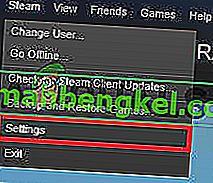
- 클릭 "에 다운로드 에서" 왼쪽 창 및 선택 은 " 다운로드 지역을 "드롭 다운을.
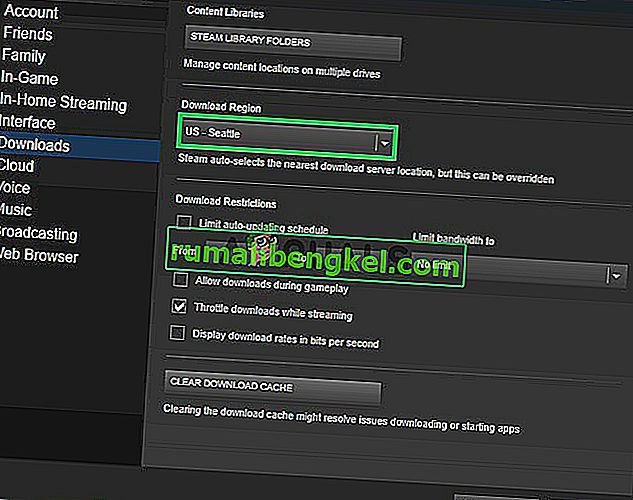
- 가까운 위치를 선택 하고 다시 시작하십시오.스팀 클라이언트.
- 파일의 유효성 을 검사 하고 문제가 지속되는지 확인 하십시오.